Aktivität 1: Erstellen einer neuen Studie zur thermischen Spannung
Bei dieser Aktivität erstellen Sie Studie 1 - Thermische Spannung mit folgenden Schritten:
Ändern Sie die Vorgabe für spannungsfreie Temperatur auf 25 C.
Legen Sie die Netzgröße auf 6 mm fest.
Überprüfen Sie die Einstellungen für das benutzerdefinierte Einheitensystem.
Stellen Sie sicher, dass das Modellmaterial ordnungsgemäß zugewiesen ist. Das Simulationsstudienmaterial ist vorgabemäßig das gleiche wie das im Arbeitsbereich Konstruktion definierte Material.
Anmerkung: Die Simulationseinheiten sind unabhängig von den Einheiten, die im Arbeitsbereich Konstruktion angegeben sind.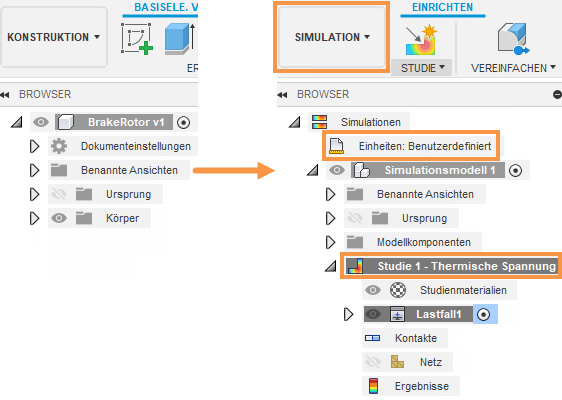
Browser, wenn das Modell zum ersten Mal importiert wird (links). Browser nach dem Erstellen einer neuen Studie zur thermischen Spannung (rechts).
Voraussetzungen
- Fusion wurde gestartet.
- Speicherort der Datendatei: Beispiele > Basic Training > 11-Simulation > BrakeRotor.
Schritte
Öffnen Sie das Startformmodell BrakeRotor in nach oben gerichteter Z-Richtung aus dem Ordner Basic Training in der Gruppe Daten.
- Falls die Gruppe Daten derzeit nicht angezeigt wird, klicken Sie auf
 Gruppe Daten einblenden am oberen Bildschirmrand.
Gruppe Daten einblenden am oberen Bildschirmrand. - Die oberste Ebene (Startansicht) der Gruppe Daten ist unterteilt in zwei Unterabschnitte: ALLE PROJEKTE und BEISPIELE. Führen Sie einen Bildlauf nach unten durch, bis Sie BEISPIELE gefunden haben.
- Doppelklicken Sie auf den Ordner Basic Training, um ihn zu öffnen.
- Doppelklicken Sie auf den Ordner 11 - Simulation, um ihn zu öffnen.
- Doppelklicken Sie auf das Modell BrakeRotor, um es im Ansichtsbereich anzuzeigen.
Anmerkung: Das Beispielmodell ist schreibgeschützt, sodass Sie eine Kopie der Datei in einem persönlichen Projekt speichern müssen.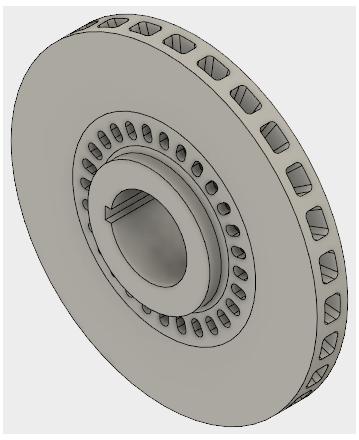
- Falls die Gruppe Daten derzeit nicht angezeigt wird, klicken Sie auf
Geben Sie ein persönliches Projekt an, in dem Sie die Startformmodelle speichern möchten.
- Klicken Sie auf
 Datei > Speichern unter.
Datei > Speichern unter. - Geben Sie im Feld Name einen Namen ein, z. B. BrakeRotor.
- Erweitern Sie die Pfeilschaltfläche neben dem Feld Speicherort.
- Suchen Sie ein bestehendes Projekt, und klicken Sie darauf, oder klicken Sie auf Neues Projekt, um ein neues Projekt zu beginnen.
- Klicken Sie auf
Geben Sie einen persönlichen Ordner an, oder erstellen Sie einen, in dem Sie die Startformmodelle speichern möchten.
- Doppelklicken Sie auf einen Ordner im Projekt, um ihn auszuwählen, oder erstellen Sie einen neuen Ordner.
- Um einen neuen Ordner zu erstellen, klicken Sie auf Neuer Ordner.
- Geben Sie einen Namen für den Ordner ein, z. B. BrakeRotor.
- Drücken Sie die Eingabetaste.
- Doppelklicken Sie auf den Ordner, um ihn als aktuellen Dateispeicherort zuzuweisen.
- Klicken Sie auf Speichern.
Wählen Sie Thermische Spannung als neue Simulationsstudie aus.
- Klicken Sie auf das Dropdown-Menü Arbeitsbereich wechseln oben links im Werkzeugkasten, und wählen Sie Simulation.
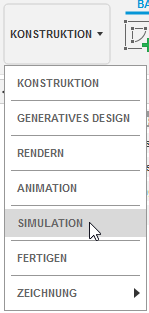
- Wählen Sie im Dialogfeld Neue Studie die Option
 Thermische Spannung aus.
Thermische Spannung aus.
- Klicken Sie auf das Dropdown-Menü Arbeitsbereich wechseln oben links im Werkzeugkasten, und wählen Sie Simulation.
Ändern Sie die Vorgabe für spannungsfreie Temperatur auf 25 C.
- Klicken Sie oben rechts in der großen Miniaturansicht auf das Symbol
 Einstellungen, um auf das Dialogfeld Einstellungen zuzugreifen.
Einstellungen, um auf das Dialogfeld Einstellungen zuzugreifen.
Zunächst werden die Einstellungen Allgemein angezeigt. - Stellen Sie sicher, dass die Option Modi für starren Körper entfernen NICHT aktiviert ist.
Diese Option findet nur bei nicht abhängigen Modellen Anwendung. In dieser Studie wenden Sie Abhängigkeiten an. - Legen Sie die Vorgabe für spannungsfreie Temperatur auf 25 C fest.
- Klicken Sie oben rechts in der großen Miniaturansicht auf das Symbol
Legen Sie die Netzgröße auf 6 mm fest.
- Wählen Sie im Dialogfeld Einstellungen von Fusion die Option Netz im linken Bereich des Dialogfelds aus, um die Netzeinstellungen anzuzeigen.
- Klicken Sie auf Absolute Größe, und geben Sie 6 mm in das Eingabefeld ein.
- Klicken Sie auf Zurück, um die Änderungen zu übernehmen.
- Klicken Sie im Dialogfeld Neue Studie auf Studie erstellen, um die Studie zu erstellen und das Dialogfeld zu schließen.
Stellen Sie sicher, dass das benutzerdefinierte Einheitensystem wie in der folgenden Tabelle aufgeführt festgelegt ist, und passen Sie Abweichungen an:
Bemaßung Einheiten Länge mm Masse kg Zeit s Kraft N Druck MPa Temperatur C Energie J Leistung W Beschleunigung m/s^2 Winkel deg - Bewegen Sie den Mauszeiger im Browser über
 Einheiten, und klicken Sie dann auf
Einheiten, und klicken Sie dann auf  Bearbeiten.
Bearbeiten. - Wählen Sie im Dialogfeld Einheiteneinstellungen die Option Benutzerdefiniert aus der Dropdown-Liste Vorgabeeinheit festlegen aus.
- Vergleichen Sie die Einheiteneinstellungen mit dem Tisch, und passen Sie Abweichungen an.
- Klicken Sie auf OK, um die Änderung zu bestätigen und das Dialogfeld zu schließen.
- Bewegen Sie den Mauszeiger im Browser über
Überprüfen Sie, ob das Bremsscheiben-Material Gusseisen, Grau, ASTM A48 Klasse 20 ist. Gusseisen wird aufgrund der thermischen Eigenschaften des Materials häufig für Bremsscheiben verwendet.
- Klicken Sie auf
 (Arbeitsbereich Simulation > Registerkarte Setup > Gruppe Materialien > Studienmaterialien), um das Dialogfeld Studienmaterialien zu öffnen.
(Arbeitsbereich Simulation > Registerkarte Setup > Gruppe Materialien > Studienmaterialien), um das Dialogfeld Studienmaterialien zu öffnen. - Überprüfen Sie im Dialogfeld Studienmaterialien, ob der Wert in der Spalte Studienmaterial Gusseisen, Grau, ASTM A48 Klasse 20 ist.
Anmerkung: Das Modellmaterial ist bereits als Gusseisen, Grau, ASTM A48 Klasse 50 definiert. Außerdem gilt:- Die Vorgabeeinstellung für Studienmaterial ist (Wie Modell).
- Die Vorgabeeinstellung für Sicherheitsfaktor ist Streckgrenze. Die Ergebnisse für den Sicherheitsfaktor basieren auf dem Verhältnis zwischen der Streckgrenze und der Von-Mises-Spannung. Ein Mindestsicherheitsfaktor größer als 1.0 bedeutet, dass sich das Bauteil unter den angenommenen Bedingungen nicht permanent verformt.
- Klicken Sie auf OK, um das Dialogfeld Studienmaterialien zu schließen.
- Klicken Sie auf
Aktivität 1 - Zusammenfassung
Bei dieser Aktivität sind Sie zum Arbeitsbereich Simulation gewechselt, um die Studie Thermische Spannung zu erstellen, und haben dann die Parameter definiert. Sie haben die folgenden Aufgaben ausgeführt:
- Sie haben die Vorgabe für spannungsfreie Temperatur in 25 C geändert
- Legen Sie die Netzgröße auf 6 mm fest.
- Sie haben die Einstellungen für das benutzerdefinierte Einheitensystem überprüft
- Sie haben sichergestellt, dass das Modellmaterial ordnungsgemäß zugewiesen wurde.